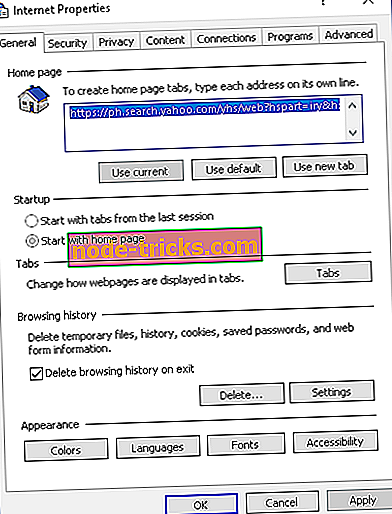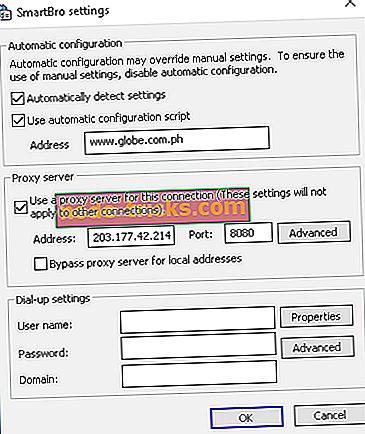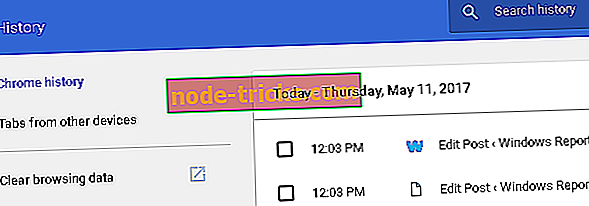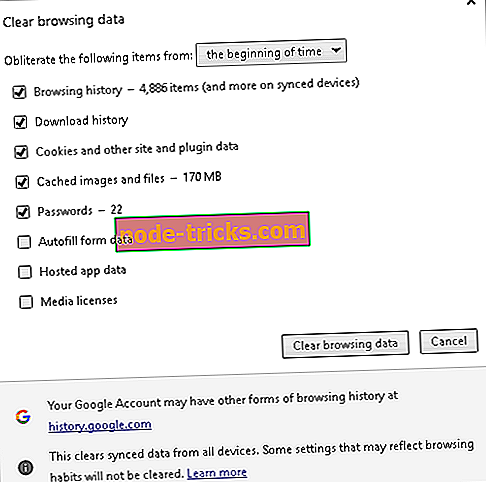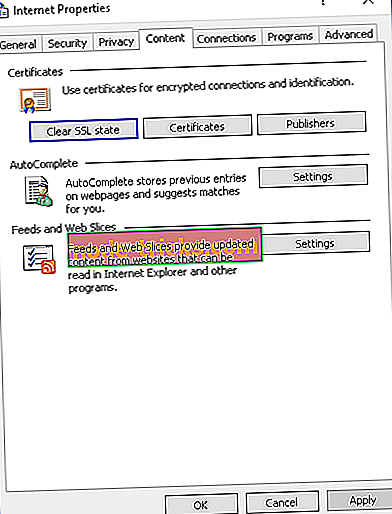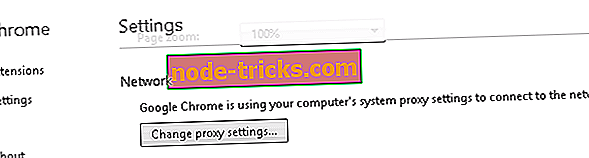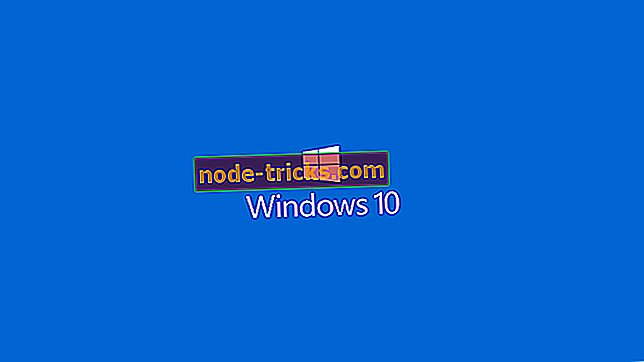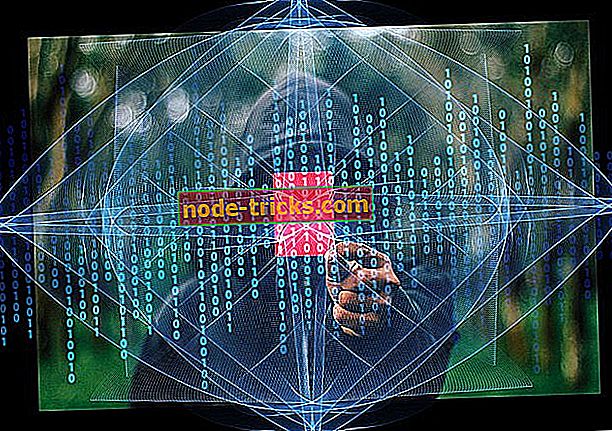ERR_CERT_COMMON_NAME_INVALID помилка в Chrome [FIX]
Хоча кожне оновлення Chrome вирішує відомі помилки у веб-переглядачі, воно також може вводити нові проблеми, якщо речі не йдуть так, як слід. Інші проблеми також можуть виникнути через різні розширення, встановлені у вашому браузері. До таких проблем належать найпоширеніші помилки, які користувачі часто натрапляють на свій браузер: E RR_CERT_COMMON_NAME_INVALID.
Ця поширена помилка є типом помилки SSL, яка відображається на багатьох інших платформах і пов'язана з неправильною конфігурацією веб-сайту, який ви відвідуєте, помилкою в Chrome, проблемами брандмауера або розширеннями від сторонніх виробників. Проблема відображає таке повідомлення:
Ваше з'єднання не є приватним.
У цій публікації ми намагаємося забезпечити вирішення цього виду помилки. По-перше, переконайтеся, що параметри дати, часу та місця розташування комп'ютера з ОС Windows є точними, вибравши Панель керування> Годинник, мова та регіон.
Виправлена помилка: ERR_CERT_COMMON_NAME_INVALID
- Виявлення проблемних розширень
- Перевірте налаштування проксі-сервера
- Очистити кеш і дані
- Вимкніть свій антивірус або брандмауер
- Очистіть кеш SSL
- Оновіть Chrome
- Перевстановіть Chrome
Рішення 1 - Визначення проблемних розширень

Скаут для розширень або плагінів, які можуть викликати проблему. Щоб визначити, що розширення викликає проблеми, спочатку перейдіть у режим анонімного перегляду та перевірте, чи все нормально. Якщо повідомлення про помилку не відображається в режимі анонімного перегляду, винуватцем може бути розширення.
Щоб визначити проблематичне розширення, спочатку відключіть усі плагіни у веб-переглядачі Chrome, знявши прапорець із поля. Потім увімкніть один розширення за раз і відвідайте будь-який сайт, щоб дізнатися, чи з'являється повідомлення про помилку. Повторіть цей крок для решти розширень, поки не знайдете винуватця. Видаліть розширення, яке викликає проблему, натиснувши на значок кошика праворуч.
Рішення 2 - Перевірте налаштування проксі-сервера
Параметри проксі-сервера також можуть впливати на роботу браузера. Невелика помилка в конфігурації достатня, щоб викликати проблеми з переглядом, наприклад, обмежений доступ до будь-якого сайту. Щоб перевірити правильність налаштувань проксі-сервера на ПК, виконайте наведені нижче дії.
- Запустіть меню " Пуск" і введіть inetcpl.cpl у полі "Пошук", щоб відкрити " Властивості Інтернету" .
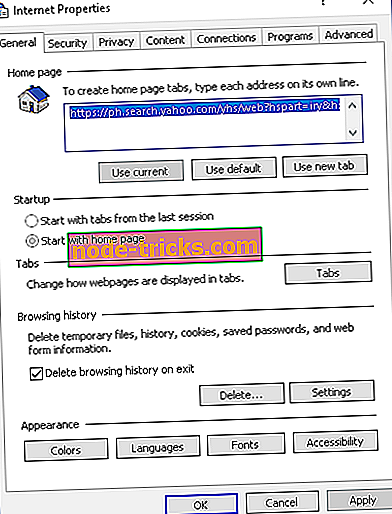
- Перейдіть на вкладку Підключення .
- Потім виберіть Параметри і переконайтеся, що перевіряється параметр Автоматичне визначення параметрів і нічого більше.
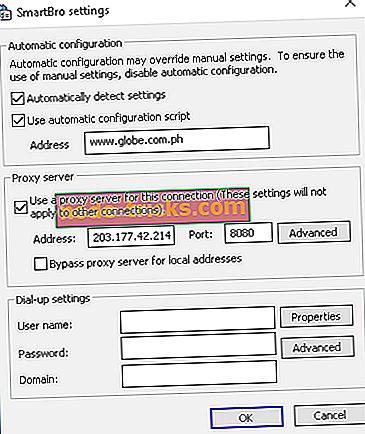
- Натисніть ОК.
Тепер перевірте, чи вийшла помилка після виправлення налаштувань проксі-сервера.
Рішення 3 - Очищення кеша та даних
Пошкоджений кеш і файли cookie іноді можуть створювати проблеми в Chrome. Очищення їх може допомогти. Ось як:
- Натисніть CTRL + H на клавіатурі.
- Виберіть Очистити дані веб-перегляду .
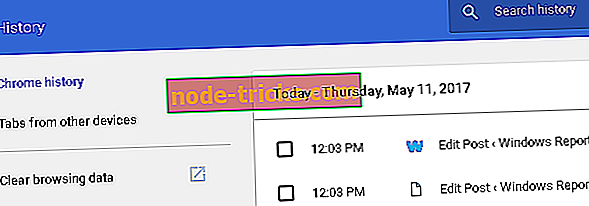
- Перевірте відповідні параметри для кешу, файлів cookie, ліцензії на вміст, даних розміщених програм.
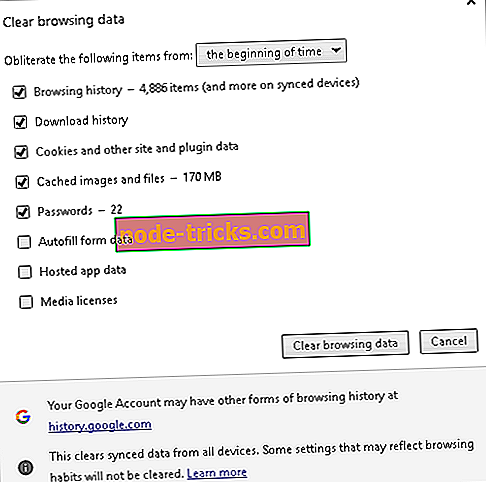
- Потім натисніть Очистити дані веб-перегляду .
Рішення 4 - Вимкніть свій антивірус або брандмауер
Антивірусні програми та програми брандмауера також є винуватцями помилок у вашому браузері. Це призводить до виникнення проблем SSL, які обмежують ваш перегляд. Ви можете вимкнути тимчасові програми безпеки та перевірити, чи це вирішує проблему.
Рішення 5 - Очистіть кеш SSL
Якщо вищезгаданий метод не допоможе, очистіть кеш SSL, щоб виправити помилку err_cert_common_name_invalid. Ось як:
- Відкрийте Властивості Інтернету та перейдіть на вкладку Вміст .
- Потім виберіть пункт Очистити стан SSL.
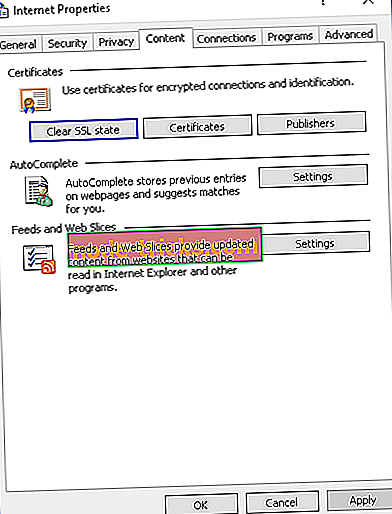
- Щоб зробити це у своєму веб-переглядачі, перейдіть до Налаштування> Показати додаткові налаштування> Змінити налаштування проксі-сервера.
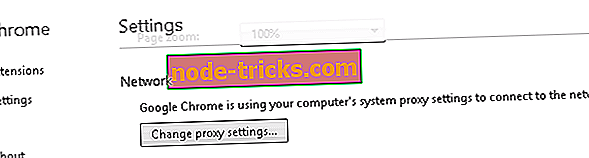
- Виберіть вкладку Вміст .
Рішення 6 - Оновіть Chrome
Також переконайтеся, що веб-переглядач Chrome оновлено. Застарілі додатки є фонтаном різних проблем. Просто відкрийте Chrome> 3-точка меню> Про Google Chrome і оновіть його.
Рішення 7 - Перевстановіть Chrome
Зрештою, можна також спробувати переінсталювати Chrome. Це має вирішити можливі проблеми і допомогти вам зрозуміти. Звичайно, не забувайте створювати резервні копії закладок і паролів. Просто відкрийте Панель керування> Видалення програми. Видаліть Chrome і видаліть пов'язані файли. Ви можете зробити це вручну або використовувати сторонню програму видалення.
Якщо ви знаєте будь-який інший метод, щоб виправити проблему ERR_CERT_COMMON_NAME_INVALID у Chrome, надішліть їх нам у розділі коментарів нижче!
ПОВ'ЯЗАНІ З ІСТОРІЯМИ, ЯКІ НЕОБХІДНІ:
- Як записати дії веб-переглядача в Chrome
- Google Chrome не відповідає [FIX]
- Виправлення: нові вкладки Chrome відкриваються